在抠图时,你是否经历过AI将你希望保留的物体或人物一起删掉的尴尬场景?或者正相反,AI并未移除你希望移除的部分背景。幸运的是,你以后都不需要再经历这些问题。
了解一下remove.bg的全新功能——魔力笔刷,这一功能让你可以在几秒内 通过删除或还原内容 来提取图片中的物体。
是不是很不可思议?
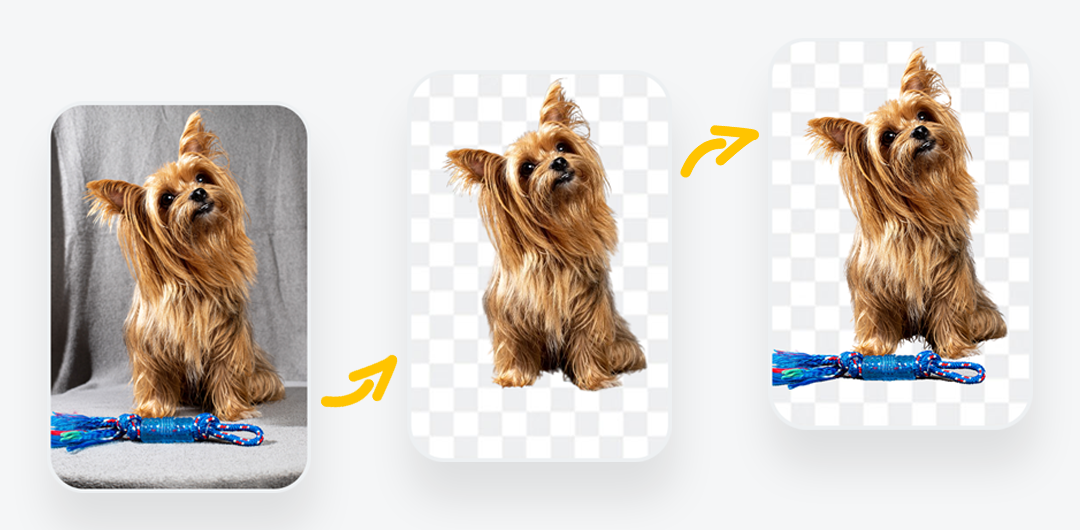
这对你来说意味着什么呢?
你将可以:
无缝移除照片中的背景。
擦除照片中你希望移除的部分。
还原图片中你希望保留的部分。
如果想实现以上操作,你只需圈住你想移除或保留的物体。
其余的都交给AI来做吧!
如何使用魔力笔刷工具?
只需前往 remove.bg 网站,然后:
1. 上传或拖放一张照片。

2. 照片背景将被自动移除。
3. 点击 编辑 > 擦除/还原。
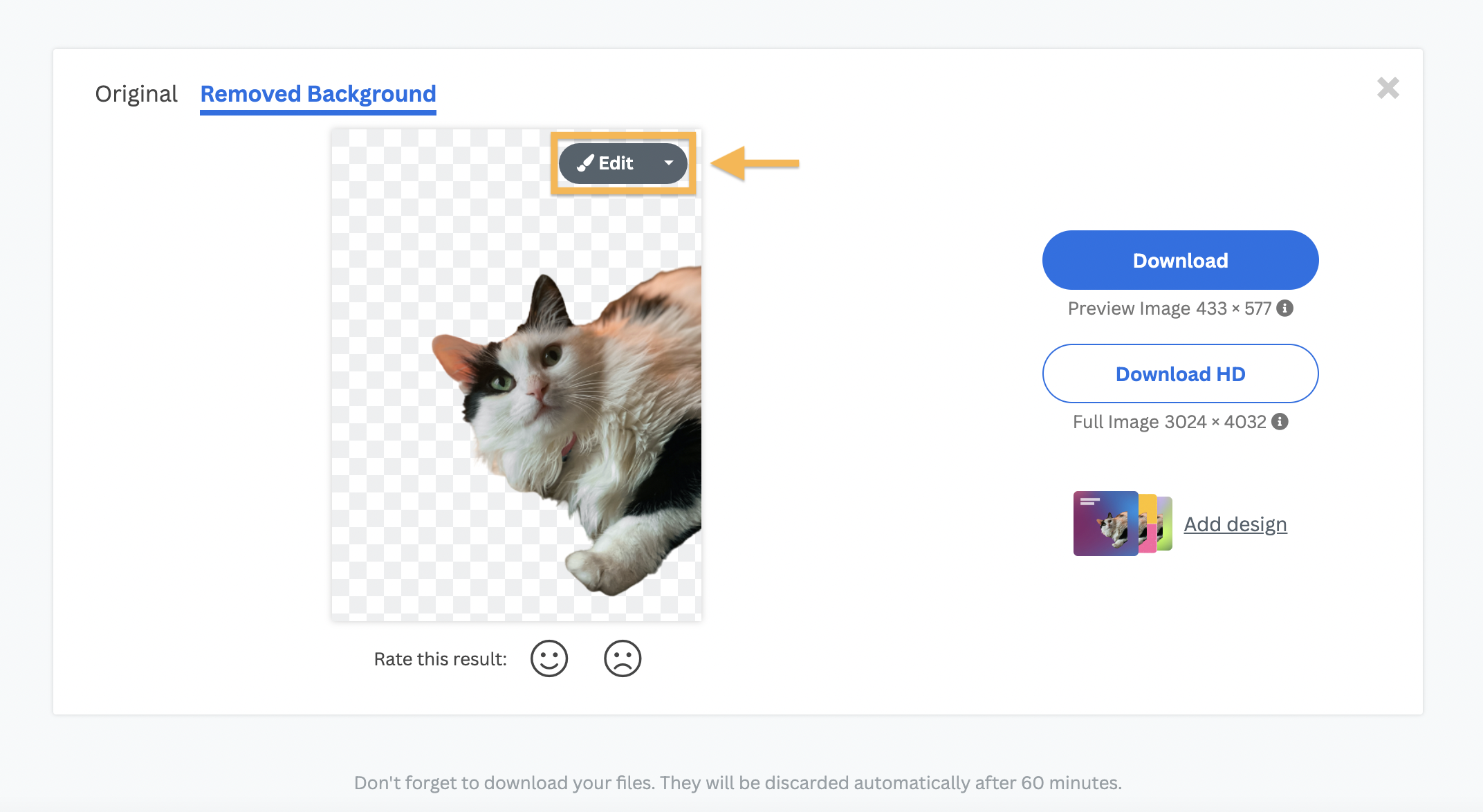
4. 将光标在图片中你想移除或还原的部分移动。
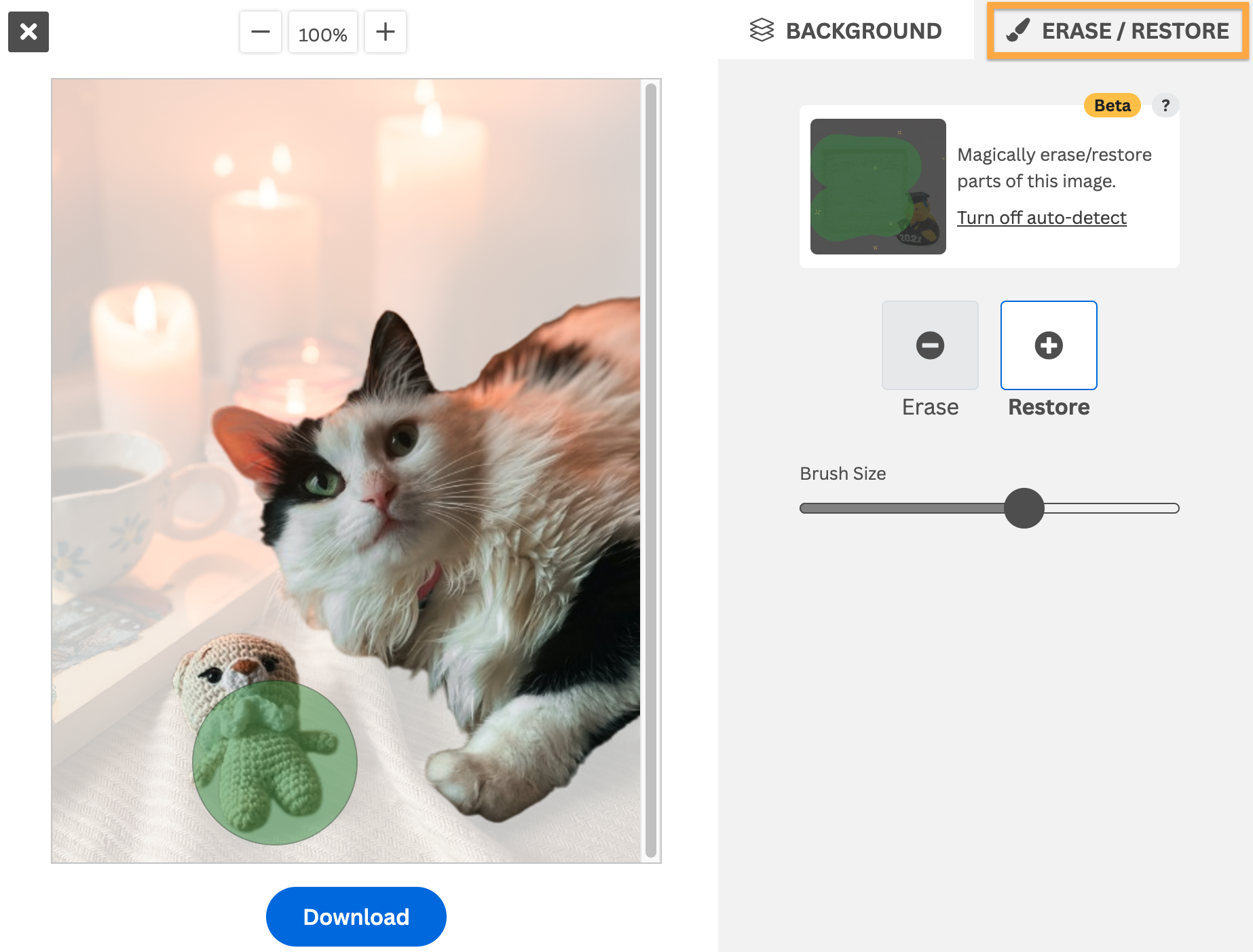
5. AI会精细地为你完成所有工作。
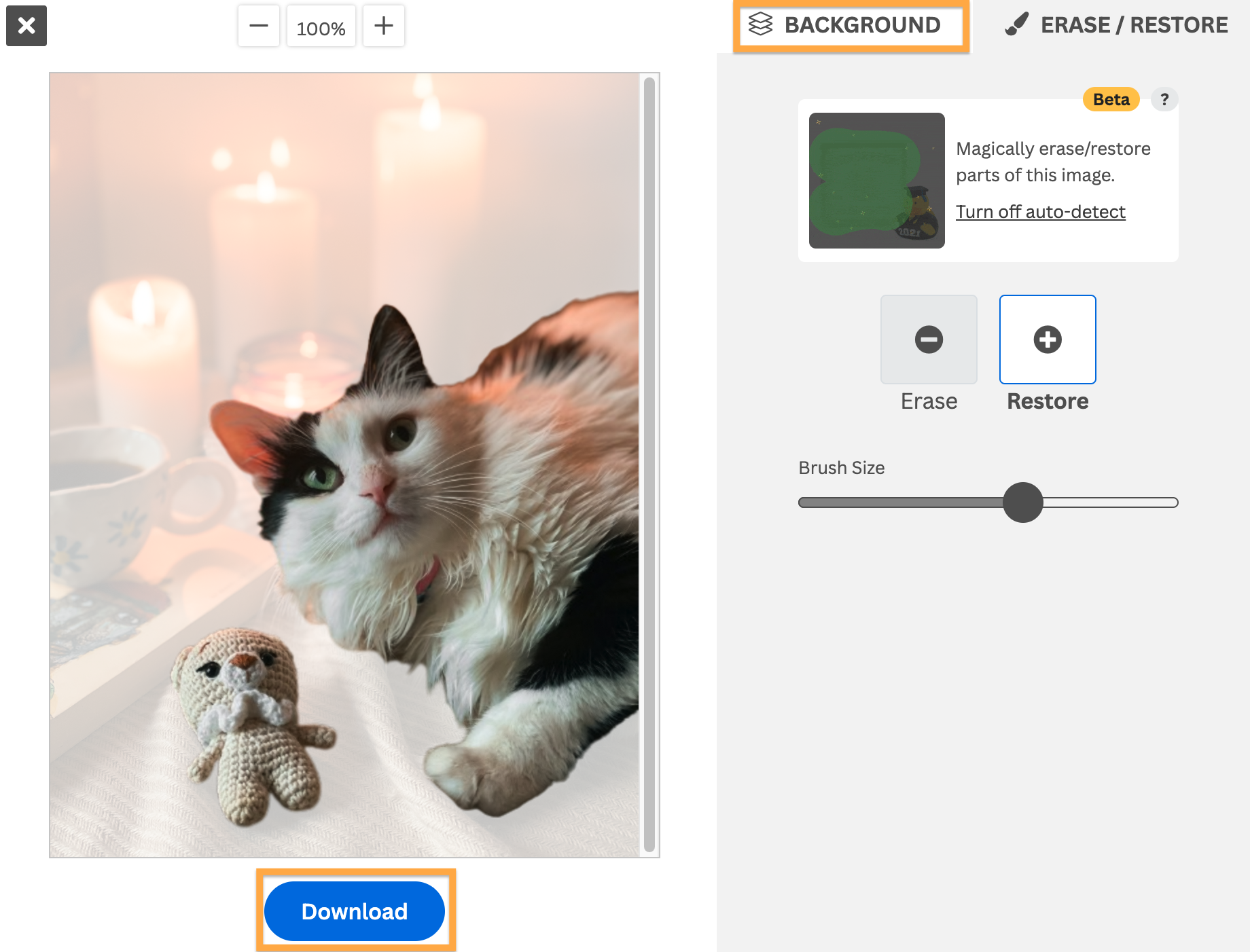
6. 就是这样!然后你就可以下载透明背景的图片了。如果你想为图片选择一个新背景,可以点击 背景 并从我们的图片库中进行选择。此外你还可以上传自己的图片。

如需了解如何使用魔力笔刷的更多信息,你可以访问我们的 帮助中心。
想要亲自试试这一功能,体验一下移除或还原图片部分内容的神奇过程吗?
评论